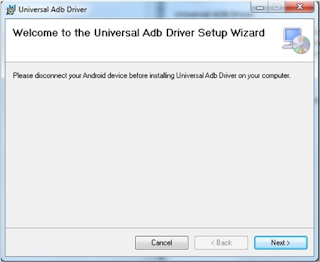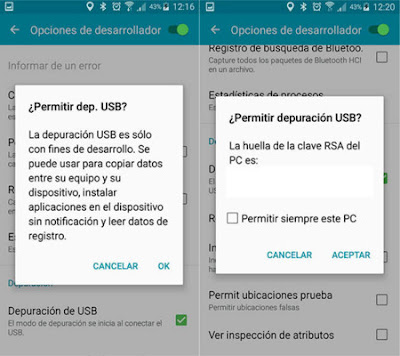Hay diversas maneras de conectar y controlar el móvil desde el ordenador personal, yo te voy a presentar una más que funciona realmente bien, o al menos en mi equipo y en las pruebas que he realizado.
Vysor es una forma más de ver la pantalla de tu móvil en el PC y controlarlo con el ratón y teclado. A diferencia de la competencia, se basa en una extensión para Google Chrome, lo cual lo hace compatible con Windows, Mac, Linux y ChromeOS, sin necesidad de instalar un cliente distinto en cada plataforma.
1. Obtener la extensión.
Antes de nada, instala la extensión de Vysor para Google Chrome de Escritorio. Aquí tienes un enlace directo, aunque también puedes ir a la página oficial y pulsar Install. La instalación es cuestión de unos segundos.
Lo siguiente que debes hacer es abrir la aplicación. En Google Chrome deberías tener un acceso en tus marcadores para las Aplicaciones de Chrome. Si no, escribe esto en la barra de direcciones: chrome://apps/
2. Instala los controladores ADB.
El siguiente paso es instalar los controladores ADB (Android Debug Bridge) para Windows en tu equipo sino los tienes instalados. Estos drivers son necesarios para que tu ordenador pueda interactuar con tu móvil. Lo recomendable es usar los de tu fabricante, simplemente haz una búsqueda en google y seguramente los encontraras, o también puedes descargar el driver ADB universal para Windows, que debe servir para todos los modelos Android. Descárgalo desde clockworkmod.
Después de descargarlo en Windows, pulsa doble clic sobre el programa descargado UniversalAdbDriverSetup.msi y Siguiente, Siguiente y Siguiente hasta que se complete la instalación, que no debería llevar más de un minuto.
3. Activa la depuración USB en el móvil.
Ve a los Ajustes del sistema -> Opciones de desarrollador y activa la depuración USB. Si no tienes el apartado de Opciones de desarrollador en tus Ajustes, ve a Acerca del dispositivo y toca repetidamente el Número de compilación para habilitar este menú.
4. Conecta tu móvil con cable USB al ordenador.
Debes conectar el móvil con cable. Te deberá aparecer un mensaje parecido a este.
Pulsamos en Aceptar.
5. Busca el dispositivo.
De vuelta al PC, abre la aplicación Vysor de Chrome y ya debería de aparecer en el menú de Vysor.
Pulsamos sobre la opción en verde View.
6. Espera a que se instale su APK.
Después de que Vysor se conecte satisfactoriamente con tu móvil, lo primero que hará es instalar el APK que permitirá el acceso remoto. El proceso es automático, por lo que no deberías hacer nada más que esperar a que se complete el proceso. Sin embargo puede pedirte una confirmación de instalación, ya que la instalación no se hace desde la play store.
La aplicación de Vysor para Android ocupa unos 8 MB de espacio, lo cual se puede considerar "no demasiado" según los estándares de hoy en día.
7. ¡A disfrutar!
Con esto, ya lo tienes todo listo. Desde la ventana de Vysor puedes ver y controlar la pantalla de tu móvil, a una calidad bastante aceptable, con muy poco retraso y usando tu ratón y teclado para chatear, jugar o lo que quieras.
Vysor incluye algunas funciones adicionales interesantes, como un botón para crear capturas de pantalla, que se abren inmediatamente en una pestaña en Google Chrome. Por lo demás, se puede decir que funcionar, funciona generalmente bien.
Vysor incluye en su versión PRO varias mejoras, como el control remoto de Android vía Wi-Fi, cambiar la resolución, la velocidad de la conexión para que vaya más fluido, etc… Pero desgraciadamente estas funciones restringidas son de pago (2 dólares al mes, 10 al año).